

Gina Barrow가 마지막으로 업데이트 : October 19, 2017
“삭제 된 통화 내역을 복구 할 수 있으며 어떻게 iTunes에서 iPhone의 삭제 된 통화 기록 복구? 아이폰의 아이폰을 아이튠즈에 백업 해 놓았다. 최근에 그는 장난 전화를 받고 있었고 그 사람이 누구인지 알고 싶기 때문에 나를 귀찮게했습니다. 그러나 그는 이미 통화 기록을 삭제했다. "
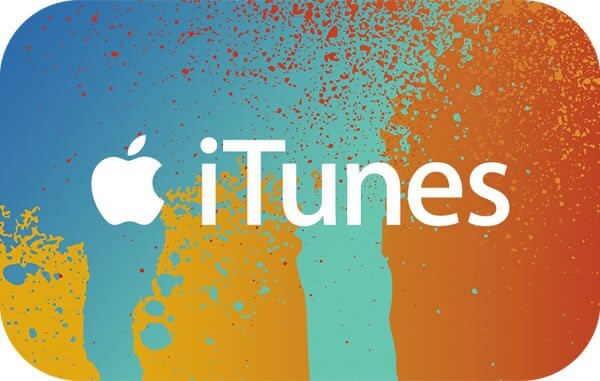
우리는 이것이 종종 중요한 통화 기능이 아니라고 생각하기 때문에 통화 기록을 당연한 것으로 간주합니다. 우리는 그 가치도 거의 고려하지 않습니다. 그러나 사전 예방 조치의 일환으로, 우리는 항상 당신이 그 때 가장 필요할 때 당신이 모르기 때문에 아이폰에 모든 것을 백업하는 것이 좋습니다. 우리의 모바일 장치는 우리가 사용할 때마다 데이터 손실이 발생하기 쉽습니다. 데이터 손실은 주어진 상황에 따라 실수로 또는 의도적으로 발생할 수 있습니다. 삭제 된 통화 기록을 복구하려는 경우에는 할 수있는 많은 해결 방법이 있습니다.
또 다른 큰 도움은 백업에서 통화 기록을 빨리 얻는 것입니다. iPhone에 iTunes 및 iCloud 백업이 있다는 것은 모두 알고 있기 때문에 혼자서이 모든 것을 탐색하지 않는 이유는 무엇입니까? 이 기사에서는 iTunes에서 삭제 된 통화 내역을 복구하는 방법 및 기타 효과적인 옵션을 알려 주어 즉시 사용할 수있는 방법을 알려드립니다.
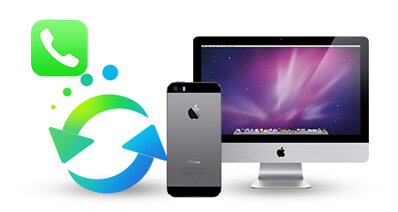
iPhone의 iTunes에서 삭제 된 통화 기록 복구
1 부분. iTunes에서 통화 내역을 복원하는 방법2 부분. 데이터 손실없이 iTunes에서 삭제 된 통화 기록을 복구하는 방법3 부분. 백업없이 iPhone에서 제거 된 통화 채팅 검색4 부분. 비디오 가이드 : 제거 된 통화 기록을 iTunes에서 추출하는 방법5 부분. 결론
가장 쉬운 방법은 iTunes에서 통화 기록 복구 iTunes 백업에서 iPhone을 복원하는 것입니다. 그러나 적절한 예상을 설정하기 만하면이 프로세스를 수행 한 후에 장치의 현재 및 기존 데이터가 손실 될 수 있습니다. 새로 설치 한 일부 응용 프로그램, 연락처 및 아직 백업되지 않은 더 많은 전화 내용을 잃게됩니다. 이 작업을 정말로 수행 할 필요가 없다면 계속 진행할 수 있습니다. 복원 방법을 배우려면 iTunes다음 가이드를 따르십시오.
이 옵션은 단일 번호 또는 몇 가지 통화 기록 만 복원하려는 경우 번거 로울 수 있습니다.
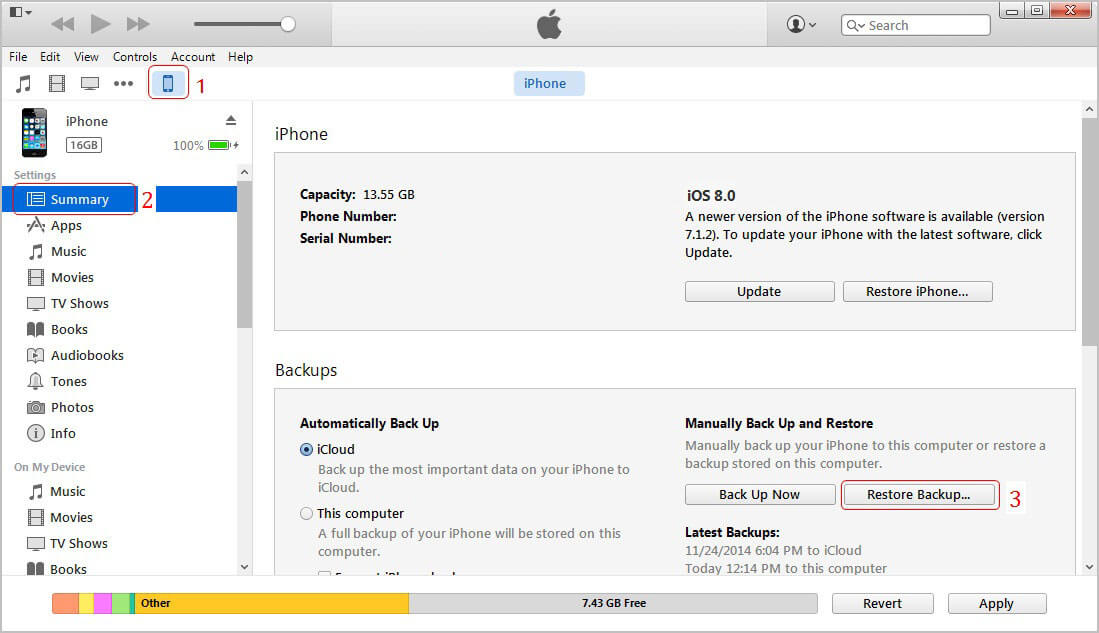
iPhone의 iTunes에서 통화 기록 복구
당신이 어떻게 할 수 있는지 궁금하다면 iTunes에서 삭제 된 통화 기록 복구 데이터를 잃지 않고 잘 읽으십시오. 손상되지 않고 누락되거나 삭제 된 파일을 복구하는 더 나은 방법이 있음을 알면 놀랄 것입니다.
우리가 안전하게 할 수있게하기 위해서 iTunes에서 삭제 된 통화 기록 복구 데이터 손실없이 타사 복구 도구를 사용해야합니다. FoneDog IOS 데이터 복구 사용자 친화적 인 프로세스와 효과적인 방법 덕분에 전 세계 모든 iOS 사용자들 사이에서 인기있는 선택입니다. 선택할 수있는 복구 방법에는 세 가지가 있습니다. 'iOS 장비에서 복구, iTunes에서 복구 및 iCloud에서 복구'. 이 세 가지 옵션은이 소프트웨어가 가장 고객 중심적인 복구 도구로 태그 지정되어있어 사용하기 매우 쉽습니다. 콘택트 렌즈, 비디오, 음성 메모. FoneDog Toolkit-iOS 데이터 복구 눈에 띄는 다음과 같은 뛰어난 기능이 있습니다.
현재 데이터를 잃지 않고 iTunes에서 삭제 된 통화 기록을 복구하는 방법을 배우려면 다음 단계를 따르십시오.
프로그램 열기 FoneDog Toolkit-iOS 데이터 복구 귀하의 컴퓨터에 두 번째 복구 방법을 선택하십시오 'iTunes 백업 파일에서 복구'. 네가 가지고 있지 않다면 FoneDog Toolkit-iOS 데이터 복구 화면상의 프로세스를 참조하여 컴퓨터에 프로그램을 다운로드하여 설치하십시오. 프로그램이 iTunes 백업을 자동으로 감지하고 모든 백업 파일을 화면에 표시하기 때문에 컴퓨터에서 iTunes를 열 필요가 없습니다. 옆에 날짜 및 시간 소인을 확인하여 가장 관련있는 백업 파일을 선택하십시오. '스캔 시작'버튼을 클릭하면 프로그램이 복구를 시작합니다.

FoneDog Toolkit-iOS 데이터 복구 - Step1 다운로드 및 실행
전체 스캔 시간은 오래 걸리지 만 프로세스가 완료되면 화면에 모든 백업 내용이 표시됩니다. 오른쪽의 각 항목을 미리 볼 수있는 동안 모든 백업 컨텐츠 카테고리가 화면 왼쪽에 표시됩니다. 검색을보다 빠르고 쉽게 수행하려면 상단의 필터 옵션을 '삭제 된 항목 만 표시'. 다운로드하기 전에 iTunes에서 iPhone에서 삭제 된 통화 기록 복구, 컴퓨터에 대상 폴더를 설정해야합니다. 필요한 통화 세부 정보를 표시하고 '복구'버튼을 누르십시오. 원하는 경우 모든 통화 내역을 선택할 수도 있습니다.
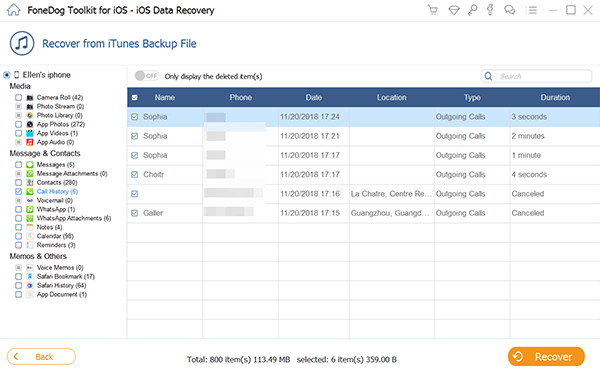
iTunes에서 전화 기록 검색, 미리보기 및 복구 - Step2
단순히 FoneDog Toolkit-iOS 데이터 복구, 너는 쉽게 할 수있어. iTunes에서 삭제 된 통화 기록 복구 더 이상의 데이터 손실없이 전체 백업 내용을 복원 할 필요가 없습니다. 그것은 회복 방법을 더 재미 있고 더 좋게 만들었습니다.
그러나 행운이 당신에게 돌아 왔고 나중에 당신이 당신의 통화 내역을 삭제했고 어떤 백업도 가지고 있지 않다는 것을 알았을 때, 이것은 매우 우울합니다. 이는 이유 FoneDog Toolkit-iOS 데이터 복구 백업을 만들지 않아도 삭제 된 통화 내역을 iPhone 장치에서 복구 할 수있는 더 큰 기회가 있음을 확인했습니다. 모든 파일이 휴대 전화에서 즉시 삭제되는 것이 아니라 덮어 쓰기 될 때까지 내부 메모리의 가상 공간에 머물러 있기 때문에, 이것은 우리가 그들을 되 찾을 수있는 기회입니다. 장치의 데이터를 덮어 쓰지 않으면 복구 할 수 있습니다. 방법은 다음과 같습니다.
사람들은 또한 읽습니다백업하지 않고 삭제 된 문자 메시지를 복구하는 방법백업하지 않고 iPhone에서 삭제 된 연락처를 추출하는 방법
첫째, 프로그램을 시작해야합니다. FoneDog Toolkit-iOS 데이터 복구 원래의 USB 케이블을 사용하여 iPhone을 연결하십시오. 프로그램이 시작되면 첫 번째 복구 옵션 인 'iOS 기기에서 복구'을 클릭 한 다음'스캔 시작"버튼을 누릅니다.

FoneDog Toolkit-iOS 데이터 복구 및 PC 연결 - 1 열기
참고 :
컴퓨터에 최신 iTunes를 다운로드하여 설치했는지 확인하고 복구를 실행하기 전에 자동 동기화를 피하십시오. 자동 동기화를 비활성화하려면 iTunes> 환경 설정> 장치로 이동하여 iPod, iPhone 및 iPad가 자동으로 동기화되지 않도록 상자를 선택하십시오.
FoneDog Toolkit-iOS 데이터 복구 누락 및 삭제 된 항목을 찾기 위해 전체 iPhone 장치를 검사합니다. 복구되는 총 데이터 양에 따라 다소 시간이 걸릴 수 있습니다.관련 가이드 : iPhone에서 삭제 된 통화 기록을 복구하는 방법

iPhone 장치 스캔 - 2
복구 된 모든 파일의 범주가 화면 왼쪽에 표시되고 스캔이 중지되면 오른쪽의 각 항목을 미리 볼 수 있습니다. 메시지 및 연락처로 이동하여 필요한 삭제 된 통화 기록을 찾을 수 있습니다. 여기에서 선택적 복구를 수행하고 다운로드하거나 모두 선택하도록 선택할 수 있습니다. 저장된 모든 내용에 대해 고유 한 파일 폴더 위치를 선택해야합니다. '클릭복구'화면 하단에 있습니다.

미리보기 및 복원 통화 내역 - 3
그게 다야! 단 한 번의 땀없이 iPhone에서 삭제 된 모든 통화 기록을 완벽하게 복구했습니다!
이제 어떻게하면 iTunes에서 삭제 된 통화 기록 복구, 이제 백업이 특히 중요하다는 점을 중요하게 생각할 수 있습니다. 예, 백업은 불필요한 것처럼 보일 수 있지만 항상 사용자에게 습관을 유지하도록 상기시킵니다. 당신이 큰 어려움에 처하지 않으면 백업이 필요할 때를 결코 알 수 없습니다. 무료 평가판 버전 다운로드 FoneDog 툴킷 -iOS 데이터 복구 어떤 방법이 당신을 위해 작동하는지 발견하십시오!
코멘트 남김
Comment
Hot Articles
/
흥미있는둔한
/
단순한어려운
감사합니다! 선택은 다음과 같습니다.
우수한
평가: 4.5 / 5 ( 95 등급)